Q&Aナンバー【8006-1711】更新日:2007年12月21日
このページをブックマークする(ログイン中のみ利用可)
[インスタントMyMedia] ハードディスクに保存されている動画を再生する方法を教えてください。
| 対象機種 | 2007年春モデルFMV-BIBLO NX70U/D、他・・・ |
|---|---|
| 対象OS |
|
 質問
質問
2004年冬モデル〜2007年春モデルのパソコンを使っています。
ハードディスクに保存されている動画を、インスタントMyMediaで再生する方法を教えてください。
ハードディスクに保存されている動画を、インスタントMyMediaで再生する方法を教えてください。
 回答
回答
ハードディスクに保存されている動画を、インスタントMyMediaで再生する方法をご紹介します。
お使いの機種によって、操作手順が異なります。
インスタントMyMediaやDigitalTVboxで録画したアナログ放送の番組、MPEG1 / MPEG2 / WMP形式の動画ファイルを再生することができます。

DigitalTVboxで録画したデジタル放送の番組を、インスタントMyMediaで再生することはできません。
デジタル放送の番組は、DigitalTVboxで再生してください。
次の手順で、ハードディスクに保存されている動画を再生します。
操作は、リモコンで行います。

インスタントMyMediaやTVfunSTUDIOで録画した番組、MPEG1 / MPEG2 / WMP形式の動画ファイルを再生することができます。
次の手順で、ハードディスクに保存されている動画を再生します。
操作は、リモコンで行います。

インスタントMyMediaやTVfunSTUDIOで録画した番組、MPEG1 / MPEG2 / WMP形式の動画ファイルを再生することができます。
次の手順で、ハードディスクに保存されている動画を再生します。
操作は、リモコンで行います。

お使いの機種によって、操作手順が異なります。
次の場合に応じた項目を確認してください。
2007年春モデルをお使いの場合
インスタントMyMediaやDigitalTVboxで録画したアナログ放送の番組、MPEG1 / MPEG2 / WMP形式の動画ファイルを再生することができます。

DigitalTVboxで録画したデジタル放送の番組を、インスタントMyMediaで再生することはできません。
デジタル放送の番組は、DigitalTVboxで再生してください。
次の手順で、ハードディスクに保存されている動画を再生します。
操作は、リモコンで行います。

- パソコンの電源が切れている状態で、リモコンの
 ボタンを押します。
ボタンを押します。
インスタントMyMediaのメインメニューが表示されます。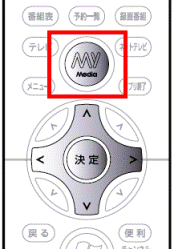
 ボタンを押して「録画番組/ビデオ」を選択し、
ボタンを押して「録画番組/ビデオ」を選択し、 ボタンを押します。
ボタンを押します。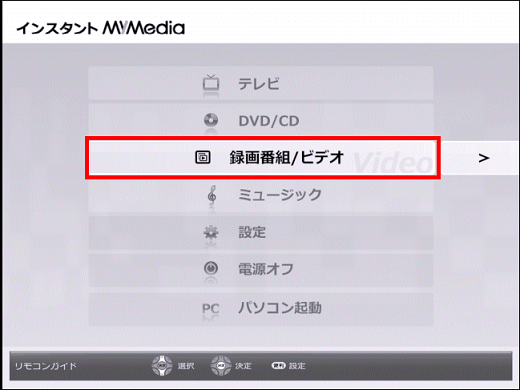
 ボタンを押して、再生したい動画(録画番組/ビデオ)を検索しやすい項目を選択し、
ボタンを押して、再生したい動画(録画番組/ビデオ)を検索しやすい項目を選択し、 ボタンを押します。ここでは、例として「チャンネル」を選択します。
ボタンを押します。ここでは、例として「チャンネル」を選択します。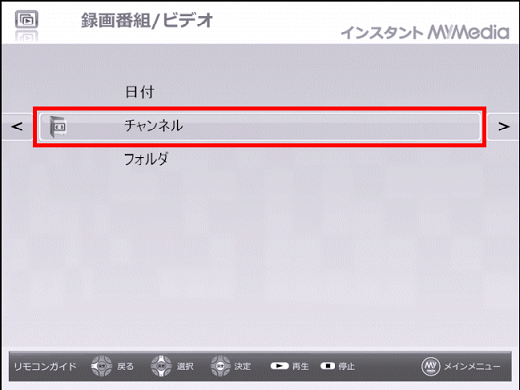
- 日付
録画した番組を、日付順に並べて表示します。 - チャンネル
録画した番組を、チャンネル順に並べて表示します。 - フォルダ
動画データが保存されているフォルダを、並べて表示します。
- 日付
 ボタンを押して、再生したい動画がある項目を選択し、
ボタンを押して、再生したい動画がある項目を選択し、 ボタンを押します。
ボタンを押します。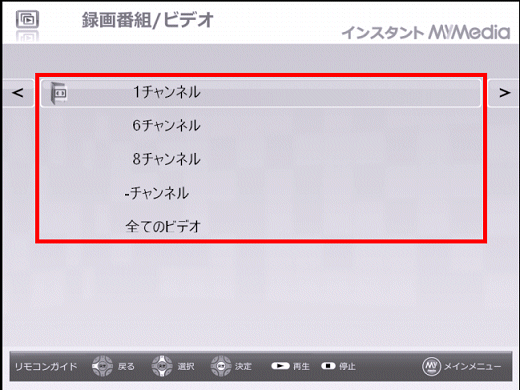
(手順3.で「チャンネル」を選択した場合の画面)
手順3.で「日付」を選択し、手順4.で「20xx年/**月」を選択すると、さらに細かい日付が表示されます。再生したい番組を録画した日付が分かる場合は該当する日付を、分からない場合は「全てのビデオ」を選択して、 ボタンを押してください。
ボタンを押してください。 ボタンを押して、再生したい動画を選択し、
ボタンを押して、再生したい動画を選択し、 ボタンを押します。
ボタンを押します。
動画が再生されます。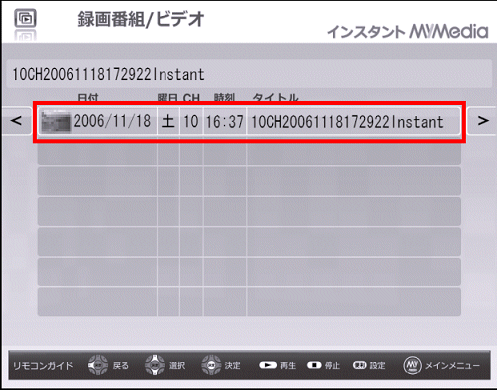
- 動画の再生中は、次のボタンで操作します。
 ボタン
ボタン
再生中に ボタンを押すと、再生を一時的に停止します。
ボタンを押すと、再生を一時的に停止します。
もう一度 ボタンを押すと、再生が再開されます。
ボタンを押すと、再生が再開されます。 ボタン /
ボタン /  ボタン
ボタン
再生中に ボタンを押すと、再生が早送りされます。
ボタンを押すと、再生が早送りされます。 ボタンを押すと、再生が巻戻しされます。
ボタンを押すと、再生が巻戻しされます。
なお、 ボタンを押すと、再生が再開されます。
ボタンを押すと、再生が再開されます。 ボタン
ボタン
再生中に ボタンを押すと、再生が停止されます。
ボタンを押すと、再生が停止されます。 /
/  ボタン
ボタン ボタンを押すと音が大きく、
ボタンを押すと音が大きく、 ボタンを押すと音が小さくなります。
ボタンを押すと音が小さくなります。 ボタン
ボタン ボタンを押すと、音を消すことができます。
ボタンを押すと、音を消すことができます。
もう一度 ボタンを押すと、音が出るようになります。
ボタンを押すと、音が出るようになります。
2005年夏モデル〜2006年秋冬モデルをお使いの場合
インスタントMyMediaやTVfunSTUDIOで録画した番組、MPEG1 / MPEG2 / WMP形式の動画ファイルを再生することができます。
次の手順で、ハードディスクに保存されている動画を再生します。
操作は、リモコンで行います。

- パソコンの電源が切れている状態で、リモコンの「MyMedia」ボタンを押します。
インスタントMyMediaのメインメニューが表示されます。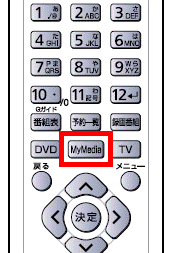
- 「∧」「∨」ボタンを押して「ビデオ再生」を選択し、「決定」ボタンを押します。
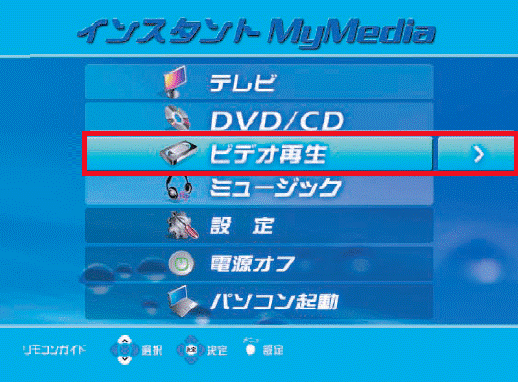
- 再生する動画の選び方を選択します。
再生をする動画を見つけやすい方法をお好みで選択し、「決定」ボタンを押します。
ここでは、例として「チャンネル」を選択します。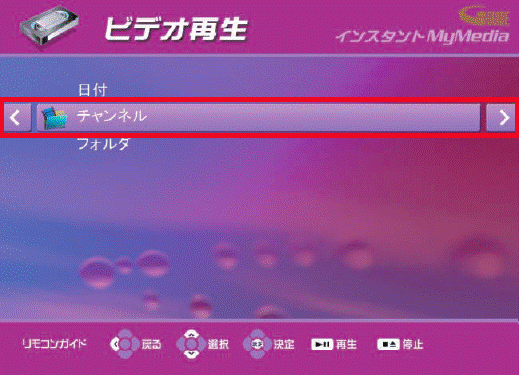
- 日付
録画した番組を、日付順に並べて表示します。 - チャンネル
録画した番組を、チャンネル順に並べて表示します。 - フォルダ
動画データが保存されているフォルダを、並べて表示します。
- 日付
- 手順3.で「チャンネル」を選んだ場合は、以前に録画をしたことがあるチャンネルの一覧が表示されます。
一覧の中からチャンネルを選び、「決定」ボタンを押します。
「日付」を選択した場合は録画した日付を、「フォルダ」を選択した場合は動画が保存されている場所を、それぞれ選択して「決定」ボタンを押します。 - 「∧」「∨」ボタンを押して、再生したい動画を選び、「決定」ボタンを押します。
動画が再生されます。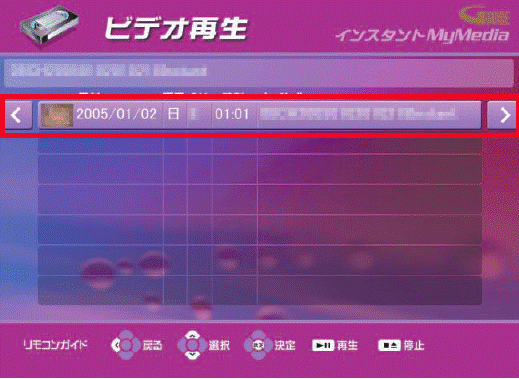
- 動画の再生中は、次のボタンで操作します。
- 「再生/一時停止」ボタン
再生中に「再生/一時停止」ボタンを押すと、再生を一時的に停止します。
もう一度「再生/一時停止」ボタンを押すと、再生が再開されます。 - 「早送り」ボタン / 「巻戻し」ボタン
再生中に「早送り」ボタンを押すと、再生が早送りされます。
「巻戻し」ボタンを押すと、再生が巻戻しされます。
「再生/一時停止」ボタンを押すと、再生が再開されます。 - 「停止/取出し」ボタン
再生中に「停止/取出し」ボタンを押すと、再生が停止されます。 - 「音量」ボタン
「+」ボタンを押すと音が大きく、「-」ボタンを押すと音が小さくなります。
また、「消音」ボタンを押すと、音を消すことができます。
もう一度「消音」ボタンを押すと、音が出るようになります。
- 「再生/一時停止」ボタン
2004年冬モデル〜2005年春モデルをお使いの場合
インスタントMyMediaやTVfunSTUDIOで録画した番組、MPEG1 / MPEG2 / WMP形式の動画ファイルを再生することができます。
次の手順で、ハードディスクに保存されている動画を再生します。
操作は、リモコンで行います。

- パソコンの電源が切れている状態で、リモコンの「MyMedia」ボタンを押します。
「インスタントMyMedia」のメインメニューが表示されます。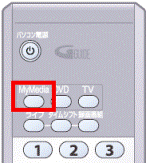
- 「∧」「∨」ボタンを押して「ビデオ再生」を選択し、「決定」ボタンを押します。
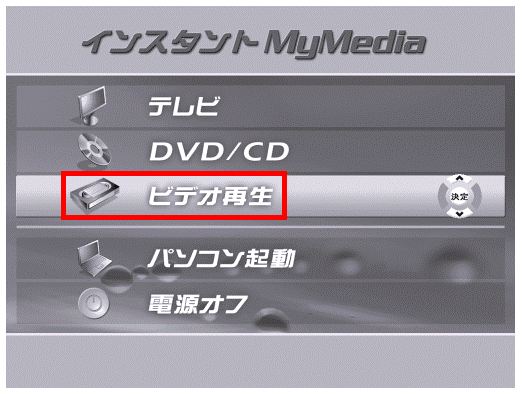
- 動画が保存されている場所を「∧」「∨」ボタンを押して選択し、「決定」ボタンを押します。
ここでは、例として「TVfunSTUDIO」を選択します。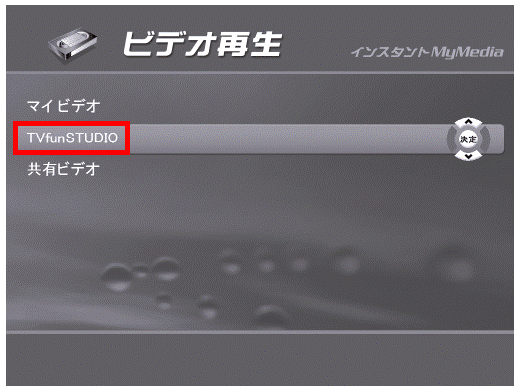
- 再生する動画を「∧」「∨」ボタンを押して選択し、「決定ボタン」を押します。
動画が再生されます。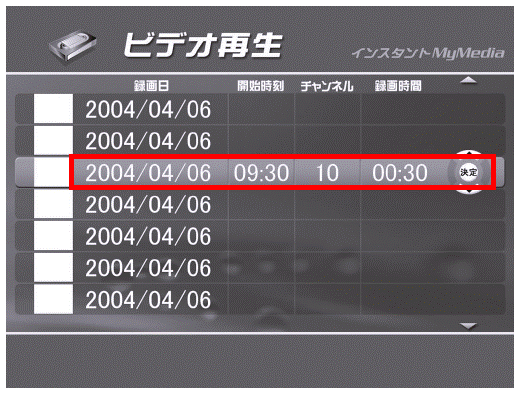
- 動画の再生中は、次のボタンで操作します。
- 「再生/一時停止」ボタン
再生中に「再生/一時停止」ボタンを押すと、再生を一時的に停止します。
もう一度「再生/一時停止」ボタンを押すと、再生が再開されます。 - 「早送り」ボタン / 「巻戻し」ボタン
再生中に「早送り」ボタンを押すと、再生が早送りされます。
「巻戻し」ボタンを押すと、再生が巻戻しされます。
「再生/一時停止」ボタンを押すと、再生が再開されます。 - 「停止/取出し」ボタン
再生中に「停止/取出し」ボタンを押すと、再生が停止されます。 - 「音量」ボタン
「+」ボタンを押すと音が大きく、「-」ボタンを押すと音が小さくなります。
また、「消音」ボタンを押すと、音を消すことができます。
もう一度「消音」ボタンを押すと、音が出るようになります。
- 「再生/一時停止」ボタン



